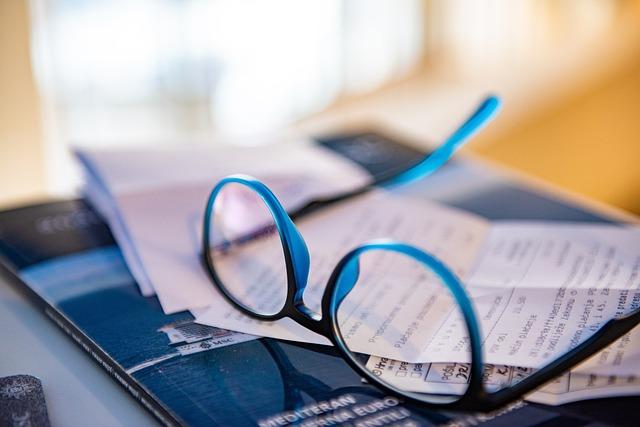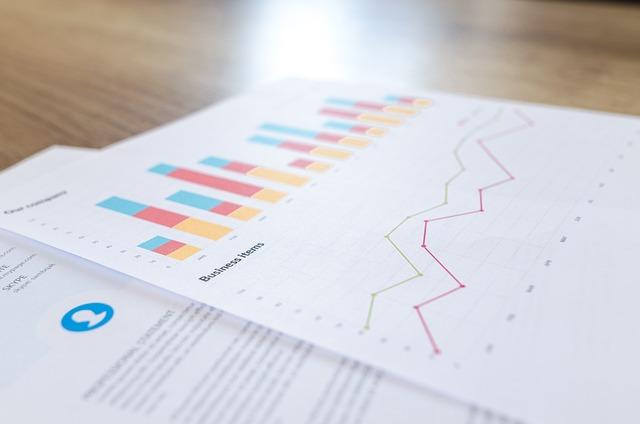在工程设计领域,CAD(计算机辅助设计)软件是不可或缺的工具。彩色打印可以为设计图纸增添层次感和视觉效果,提高图纸的可读性。本文将详细介绍如何在CAD软件中进行彩色打印设置,帮助您轻松完成高质量的彩色打印。
一、了解CAD彩色打印的基本概念
在开始设置彩色打印之前,我们需要了解以下几个基本概念
1.颜色模式CAD软件中,颜色模式主要有RGB(红绿蓝)和CMYK(青色、品红色、黄色和黑色)两种。RGB模式适用于屏幕显示,而CMYK模式适用于印刷。
2.打印样式在CAD中,打印样式是指将图形对象的线条、颜色、填充等属性映射到打印输出的规则。
3.打印机配置在CAD中,打印机配置是指将打印机与打印样式表、纸张大小、打印方向等参数关联起来。
二、CAD彩色打印设置步骤
以下是详细的CAD彩色打印设置步骤
1.打开CAD软件,加载需要打印的图纸。
2.点击文件菜单,选择打印命令,或者按下快捷键Ctrl+P。
3.在弹出的打印对话框中,选择打印机。如果您的打印机支持彩色打印,请在打印机列表中选择对应的打印机型号。
4.设置打印范围。在打印范围选项组中,可以选择窗口、图形界限或布局等选项。根据您的需要选择合适的打印范围。
5.设置打印样式。在打印样式下拉列表中,选择颜色相关打印样式表或命名打印样式表。如果选择颜色相关打印样式表,打印样式将根据图形对象的颜色来映射打印属性;如果选择命名打印样式表,则需要为每个图形对象指定打印样式。
6.设置打印比例。在比例选项组中,选择合适的比例。一般情况下,1:1的比例较为合适。
7.设置打印纸张大小。在纸张大小下拉列表中,选择与打印机相匹配的纸张大小。
8.设置打印方向。在打印方向选项组中,可以选择横向或纵向。
9.调整打印样式属性。在打印样式编辑器中,可以调整线条颜色、线型、线宽等属性。根据需要,可以为不同类型的图形对象设置不同的打印样式。
10.预览打印效果。在打印预览窗口中,可以查看打印效果。如果满意,点击打印按钮开始打印;如果不满意,可以返回打印对话框进行调整。
11.设置打印质量。在打印质量选项组中,选择合适的打印质量。一般来说,选择高打印质量可以获得更清晰的打印效果。
三、注意事项
1.在设置彩色打印时,请确保打印机已正确连接并安装了驱动程序。
2.根据打印机的性能和纸张类型,合理选择打印质量。
3.在打印前,建议先进行打印预览,确保打印效果符合预期。
4.如果打印效果不佳,可以尝试调整打印样式属性或更换打印机。
通过以上步骤,您可以在CAD软件中轻松完成彩色打印设置。彩色打印不仅可以让图纸更具视觉效果,还能提高图纸的可读性。掌握彩色打印设置技巧,将为您的工程设计工作带来更多便利。